使用Windows内置闹钟应用可快速设置日常提醒;2. 通过任务计划程序可创建唤醒电脑并播放音频的高级闹钟;3. 第三方软件如Alarmy提供挑战模式增强提醒效果;4. 命令行可创建简易定时提醒批处理文件。
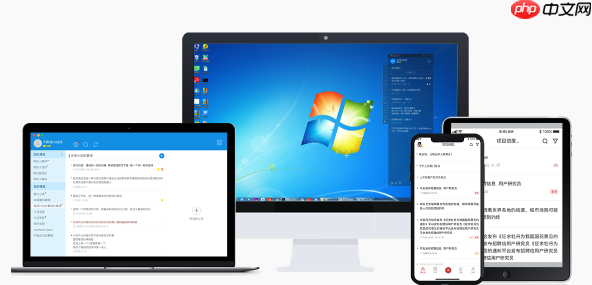
如果您需要确保按时完成学习或工作任务,避免错过重要的截止日期(DDL),在电脑上设置一个可靠的闹钟提醒是至关重要的。通过利用系统功能或第三方工具,您可以创建准时且不易忽略的提醒。
本文运行环境:Dell XPS 13,Windows 11。
Windows操作系统自带了“闹钟和时钟”应用,这是一个无需安装额外软件即可设置闹钟的便捷方法,适用于日常的定时提醒。
1、点击任务栏上的【开始】按钮,从应用列表中找到并打开【闹钟和时钟】。
2、在应用主界面选择【闹钟】标签页,然后点击下方的【+】号来创建新闹钟。
3、设置您需要的闹钟时间,并可以为不同的事件(如“交报告”、“会议开始”)自定义闹钟名称。
4、根据需要设定重复周期(例如工作日每天)、贪睡间隔,并从提供的铃声中选择一个醒目的声音。
5、点击【保存】,新的闹钟即设置完成,即使关闭应用也会正常触发。
任务计划程序是Windows的一个强大工具,它允许您在指定时间执行特定操作,例如播放一段音乐或打开一个文档,以此作为闹钟,非常适合需要强制唤醒或处理复杂提醒的场景。
1、按下Win + R键打开“运行”对话框,输入taskschd.msc并按回车,以直接打开任务计划程序。
2、在右侧操作面板中,点击【创建基本任务】。
3、输入任务的名称,例如“项目截止提醒”,并添加描述,然后点击【下一步】。
4、选择触发器,例如“每天”、“一次”或“每周”,然后点击【下一步】并设置具体的起始时间和日期。
5、在“操作”步骤中,选择【启动程序】,然后点击【下一步】。
6、在“程序或脚本”框中,点击“浏览”并选择一个音频播放器(如Windows Media Player)或一个您想用作闹钟音效的音乐文件(.mp3, .wav等)。
重要提示:务必勾选“当计算机唤醒时启动此任务”选项,以防止电脑处于睡眠状态时闹钟失效。
7、完成向导后,在任务列表中找到您创建的任务,确保其状态为“准备就绪”且已启用。
市面上有许多功能丰富的第三方闹钟软件,它们通常提供更个性化的铃声、渐进式音量、以及需要完成特定任务才能关闭的“挑战模式”,能有效防止赖床或忽视提醒。
1、访问可信的应用商店或软件下载平台,搜索并下载一款评价良好的闹钟软件,例如Alarmy或Focus To-Do。
2、按照提示完成软件的安装过程。
3、打开软件,注册或登录账户(如果需要)。
4、创建一个新的闹钟,设置精确的时间,并利用软件的特色功能,如拍照打卡、解数学题、或扫描条形码来关闭闹钟。
5、在软件设置中,将闹钟音量调整到足够大且不易被忽略的水平,并选择一个能有效唤醒您的铃声或播放您喜欢的Spotify歌单。
6、保存设置,软件将在指定时间弹出全屏提醒并播放声音。
对于熟悉命令行操作的用户,可以通过批处理命令快速创建一个简单的定时提醒,这种方法轻量且直接。
1、在任务栏搜索框中输入【cmd】,以管理员身份运行【命令提示符】。
2、输入以下命令来创建一个延迟执行的批处理文件: echo @echo off > alarm.bat & echo timeout /t 3600 >> alarm.bat & echo start "" "C:\Path\To\Your\Alarm.mp3" >> alarm.bat (请将“3600”替换为等待的秒数,例如3600秒=1小时;并将路径替换为您实际的音乐文件路径)。
3、将生成的alarm.bat文件放置在合适的位置,并可将其创建快捷方式到桌面以便管理。
注意:此方法依赖于电脑在设定时间保持开机且未进入深度睡眠状态。
以上就是告别错过DDL:面向学生和职场人的电脑闹钟设置攻略的详细内容,更多请关注php中文网其它相关文章!




Copyright 2014-2025 https://www.php.cn/ All Rights Reserved | php.cn | 湘ICP备2023035733号